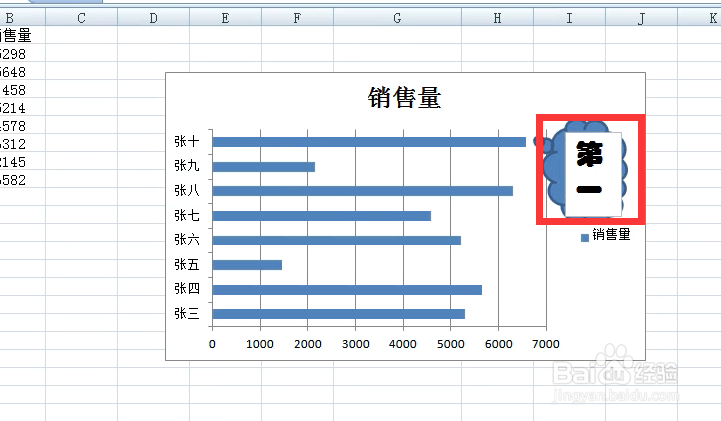Excel图表如何对重点内容加以标注或强调或注解
1、打开图表。
2、我们在张十数据系列上单击两次,只选中张十数据系列。
3、点击格式,形状填充,红色。
4、看张十的销售量是最多的,把他的数据系列变成了红色加以区分,是不是醒目多了,这是大家通常的做法。
5、我们还可以点击插入,形状,选择一个图形,插入到合适的位置。
6、再点击插入,文本框,横排文本框。
7、插入到图形的上面并输入关键性文字。
8、最后设置好图形的填充色、轮廓色和文本框的填充色、轮廓色。就是下图效果了。
声明:本网站引用、摘录或转载内容仅供网站访问者交流或参考,不代表本站立场,如存在版权或非法内容,请联系站长删除,联系邮箱:site.kefu@qq.com。
阅读量:59
阅读量:42
阅读量:83
阅读量:66
阅读量:46